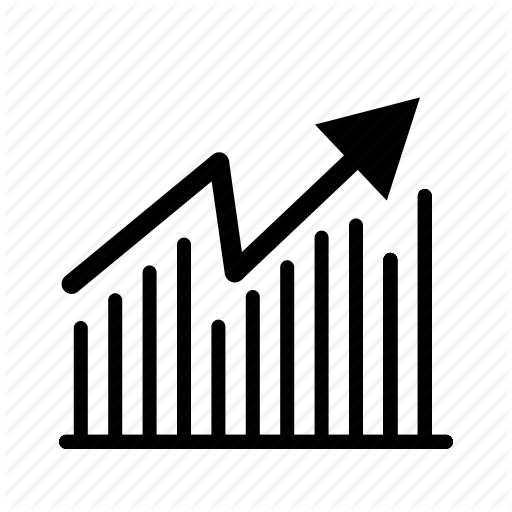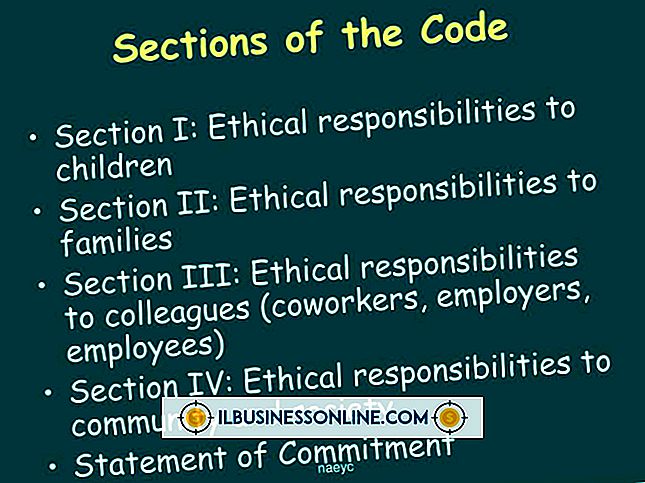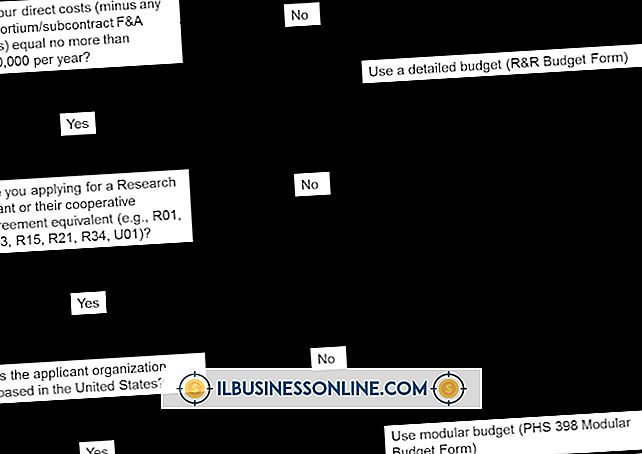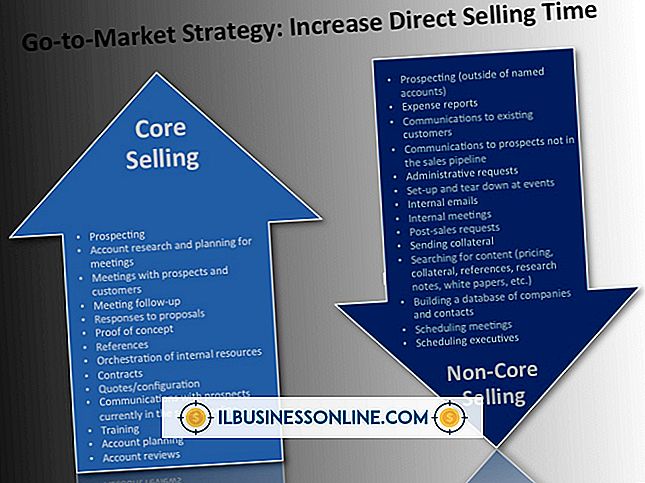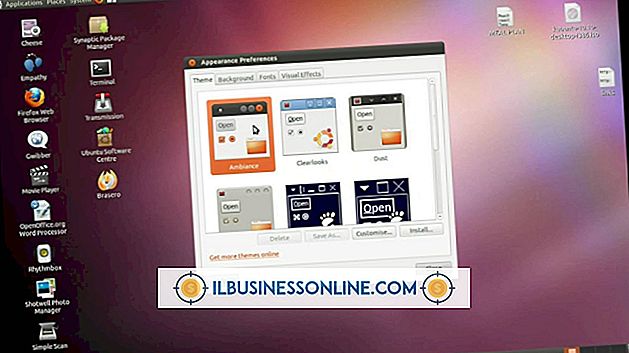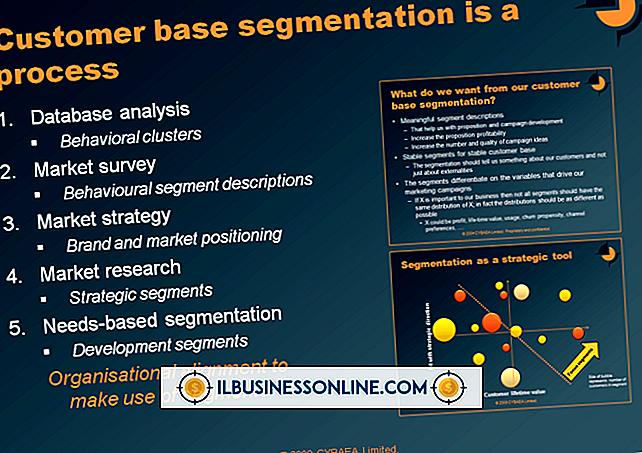Como desativar um monitor de imagem digital HP

O utilitário HP Digital Imaging Monitor, incluído em muitos drivers de impressora HP, também está disponível em um disco que acompanha algumas impressoras e câmeras digitais da HP. O utilitário adiciona funcionalidade e conveniência aos dispositivos HP, mas como ele é iniciado na inicialização por padrão e é executado como um processo em segundo plano, você pode achar que isso atrasa o sistema do seu computador comercial. Este software não é um componente necessário para a instalação da impressora do seu escritório, assim você pode impedir que ele seja executado na inicialização ou removê-lo completamente para economizar espaço em disco.
Remover o Digital Imaging Monitor da inicialização
1
Faça login no seu computador usando uma conta de administrador.
2
Clique em Iniciar, digite “msconfig” (sem aspas aqui e ao longo) na caixa de pesquisa e pressione “Enter” para iniciar o utilitário de configuração do sistema.
3
Clique na guia “Inicialização”, desmarque “HP Digital Imaging Monitor” e clique em “OK”. Na próxima vez que você reinicializar o computador, o utilitário não será mais carregado na inicialização.
Desinstalar o Digital Imaging Monitor
1
Verifique se você está logado com uma conta de administrador.
2
Clique em Iniciar, digite “appwiz.cpl” na caixa de pesquisa e pressione “Enter”.
3
Selecione “HP Digital Imaging Monitor” e clique no botão “Desinstalar”. Siga as instruções na tela para concluir a remoção. Reinicialize seu sistema depois, se solicitado.
Gorjeta
- Você também pode desativar o utilitário sob demanda, eliminando o processo. Pressione “Ctrl-Alt-Delete” e clique em “Iniciar Gerenciador de Tarefas”. Encontre “hpqtra08.exe” na lista de processos em execução e clique em “Finalizar processo”. No entanto, na próxima vez que você iniciar o computador, o utilitário será recarregado, a menos que você desativou.